Denna trick är verkligen mycket användbar när du har en färdig PDF-fil som du vill infoga i ett InDesign-dokument. Som standard skulle du skapa ett nytt dokument, gå till Arkiv>Placera och sedan infoga varje sida från muspekaren in i dokumentet och eventuellt skapa nya sidor varje gång. Det fungerar naturligtvis, men det är lite opraktiskt och tidskrävande om jag vill infoga en 100-sidig PDF. Det måste finnas en enklare metod.
Steg 1
För detta går jag till min Skript-panel och där har jag massor av förinstallerade skript från Adobe InDesign. Bland annat skriptet "Place Multipage PDF".
Jag dubbelklickar på det.
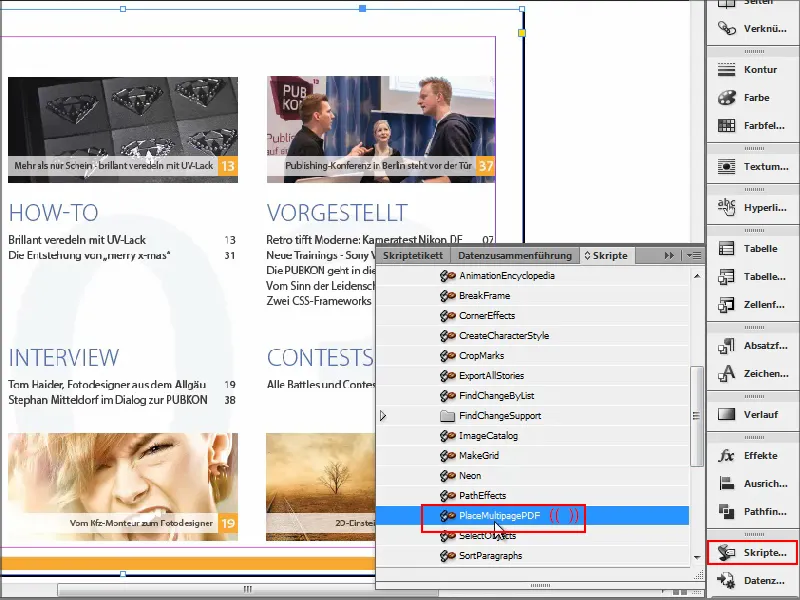
Steg 2
Sedan väljer jag min PDF-fil som ska importeras och blir sedan ombedd i vilket dokument jag vill ladda in den. Jag säger att jag vill ha den införd i ett Nytt dokument och bekräftar med OK. En liten avisering kommer upp, som jag kan bekräfta med OK, och sedan infogas allt..webp?tutkfid=91348)
Problemet nu är att min PDF-fil är i liggande format och InDesign infogar nu alla sidor i liggande format. Dokumentet är dock i stående format.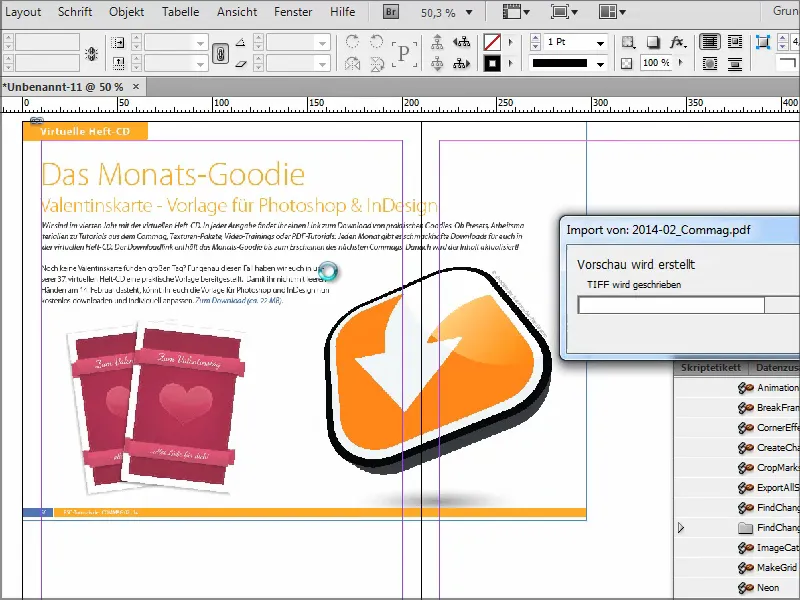
Steg 3
Det är inte så bra. Jag skulle i efterhand kunna gå till Arkiv>Dokumentinställningar och ställa in stående format, men då måste jag ju manuellt flytta allt igen. Bättre att jag genast öppnar ett nytt dokument i liggande format och bekräftar med OK. Och först då kör jag skriptet.
När jag blir ombedd i vilket dokument jag vill infoga PDF-filen väljer jag det nyss skapade dokumentet, här är det "Document 12", och bekräftar med OK..webp?tutkfid=91350)
Och sedan kan man se att sidorna infogas perfekt i liggande format. Precis som jag ville ha det.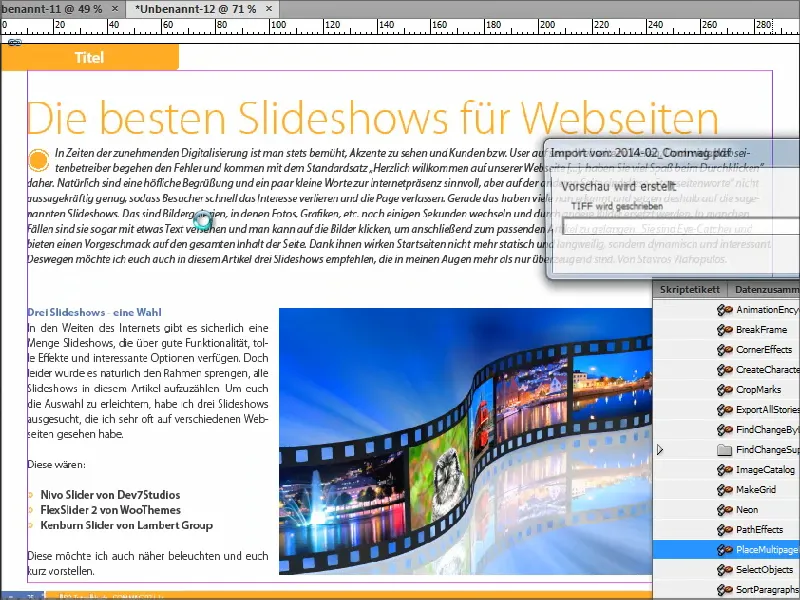
Steg 4
Jag vill dock ha fler alternativ, eftersom detta skript verkligen är mycket enkelt. Med det kan jag bara infoga och inte göra några riktigt detaljerade inställningar. Därför finns det ett avancerat skript på www.ulrich-media.de som du kan ladda ner.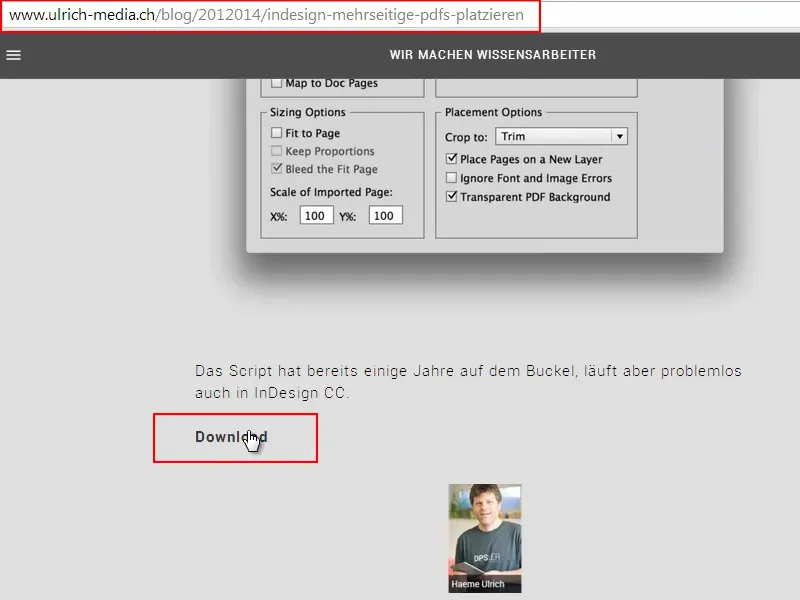
Steg 5
Jag har gjort det och här är filen. Jag behöver bara infoga den i "Scripts Panel" igen. Om ni inte vet exakt var det är kan ni helt enkelt söka efter "Scripts Panel". När skriptet är infogat där, har jag det också i InDesign.
Sedan öppnar jag ett nytt dokument. Om jag nu dubbelklickar på skriptet igen kan jag välja min fil, Comma-g, på samma sätt. Och sedan får jag det här fönstret där jag kan specificera olika saker.
Till exempel kan jag ställa in att jag nu bara vill infoga sidorna 1-5, från vilken sida den ska positioneras osv., om den ska vara centrerad eller annorlunda placerad. Man kan även ange procentuellt. Jag bekräftar med OK.
Fem sidor skapas och infogas nu. Det är ganska coolt. Med det avancerade skriptet har man fler möjligheter.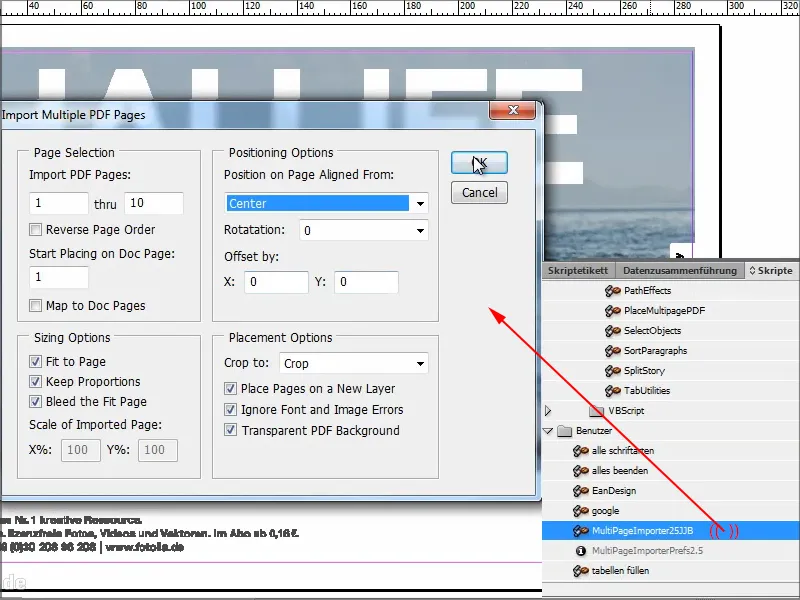
Båda skripten är gratis och jag rekommenderar det avancerade skriptet, eftersom det verkligen erbjuder mer än det enkla skriptet som Adobe levererar.
Jag hoppas att ni gillade den här handledningen och vi ses nästa gång.


